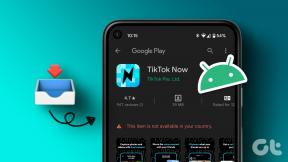النسخ الاحتياطي واستعادة برامج تشغيل Windows 10 باستخدام سطر الأوامر
منوعات / / November 29, 2021
ربما تقوم بتثبيت Windows 10 بشكل نظيف على نظامك أو تعيد تثبيته فقط. تعد برامج التشغيل أحد المكونات التي تحتاج إلى تنزيلها وتثبيتها مرة أخرى. حسنًا ، ليس إذا قدم لك بائع الأجهزة قرصًا. نعم هنالك البرامج المتاحة للنسخ الاحتياطي للسائقين التي يمكن أن تسهل عملك. ولكن هنا أود أن أوضح لك واحدة من أروع الطرق وأسهلها للنسخ الاحتياطي واستعادة برامج التشغيل على نظام التشغيل Windows 10. كل ذلك يتم باستخدام أمر واحد من موجه الأوامر.

سنستخدم المشهور فزع القيادة هنا. ما ستفعله هو الحصول على برامج التشغيل من محرك أقراص النظام وتخزينها في المكان الذي تريده. وبالتالي إنشاء نسخة احتياطية يمكن استخدامها لاحقًا لاستعادتها باستخدام نفس الأمر. إذا كنت لا تعرف أي شيء عن DISM ، فإليك نظرة عامة سريعة حول هذا الموضوع لتفتيح عقلك.
نقل معرفتك: ما هو DISM؟
كما مذكور هنا على MSDN، يرمز الأمر DISM نشر خدمة الصور وإدارتها (DISM.exe). ما يفعله هذا الملف القابل للتنفيذ بشكل أساسي هو أنه يدير ملفات صور Windows (ملفات .wim) والأقراص الثابتة الظاهرية (.vhd). يجب أن تكون قد رأيت .wim ملف في Windows Installation ISOs. تتم إدارة هذا الملف بواسطة DISM.
تتم أيضًا ترقيات Windows الحالي الذي تقوم بتشغيله بواسطة تفكيك. يمكنك تقسيم ملف صورة Windows كبير إلى ملفات مختلفة وتخزينها في أجهزة تخزين مختلفة. استكشاف الأخطاء وإصلاحها لصورة Windows الحالية وملفات تثبيت / نسخ برامج تشغيل الصور الاحتياطية (هذا ما سأعرضه لكم هنا) يمكن القيام به جميعًا باستخدام DISM.
استخدام DISM لنسخ برامج التشغيل احتياطيًا في نظام التشغيل Windows 10
إذن ، هذا هو الأمر الذي يمكنك ببساطة نسخه ولصقه في موجه الأوامر. تأكد من فتح موجه الأوامر كمسؤول.
تفكيك / عبر الإنترنت / تصدير سائق / وجهة: D: \ PcDrivers
استبدل مسار الوجهة بالمسار الخاص بك. يمكنك حتى تعيين المسار إلى محرك أقراص فلاش USB أو قرص. ولكن تأكد من عدم احتواء اسم مجلد الإخراج على أية مسافات. وإلا فإن الأمر سيحدث خطأ.
هنا ، ستأخذ DISM برامج التشغيل الخاصة بك من الموقع التالي: C: / Windows / System32 / DriverStore. إليك الشكل الذي يجب أن يبدو عليه الإخراج.

بعد تصدير جميع برامج التشغيل ، يجب أن يقول - تمت العملية بنجاح. سيتم ملء مجلد وجهتك بملفات برنامج التشغيل. الآن ، دعونا نلقي نظرة على الأمر لاستعادة برامج التشغيل هذه.
استعادة السائقين
أنت فقط لإجراء تغيير واحد في الأمر أعلاه. بدلا من /يصدر-سائق استعمال /سائق و أضف /يعيد تنفيذ في نهايةالمطاف.
فصل / عبر الإنترنت / إضافة سائق / سائق: D: \ PcDrivers / Recurse
سيقوم بتثبيت جميع برامج التشغيل على نظامك والتي قمت بنسخها احتياطيًا في مجلد الوجهة أعلاه.
برنامج بديل؟
إذا كنت تبحث عن برنامج بديل للوظائف المذكورة أعلاه ، فعليك استخدام مستكشف متجر السائق. ستحصل على معلومات مفصلة حول جميع برامج التشغيل المخزنة في نظامك. نجاح عد للاستيلاء على جميع برامج التشغيل المثبتة أو استخدامها أضف الحزمة لتثبيت برامج التشغيل التي تم نسخها احتياطيًا بالفعل.

اقرأ أيضًا: 2 برامج تحديث برنامج التشغيل لنظام التشغيل Windows والتي تعمل بالفعل